iPhone ve iPad'deki Apple Podcasts uygulamasında şovları takip etme ve çalma
En sevdiğiniz podcast'leri takip etmenin yanı sıra oynatma hızı, atlama ve diğer özelliklerle dinleme deneyiminizi kontrol edin.
iPhone veya iPad'de podcast'leri takip etme
Bir podcast'i takip ettiğinizde yeni bölümler aygıtınıza otomatik olarak indirilir. Ayrıca yeni bölümler yayınlandığında bildirim alabilirsiniz.
Podcast'ler uygulamasını açın.
Göz atma veya arama yoluyla bir şovu bulun. Beğendiğiniz bir şovu bulma konusunda yardıma mı ihtiyacınız var?
Bilgi sayfasını görmek için şova dokunun.
Takip Et düğmesine dokunun.
Takip ettiğiniz veya URL aracılığıyla elle eklediğiniz podcast'leri bulmak için Arşiv sekmesine gidin. Ardından, Şovlar'a dokunun.
Premium podcast içerikleri mi dinlemek istiyorsunuz? Apple Podcasts Aboneliklerini nasıl satın alacağınızı öğrenin.
iPhone veya iPad'de podcast'leri takip etmeyi bırakma
Podcast'ler uygulamasını açın.
iPhone'unuzda Arşiv sekmesine gidin ve Şovlar'a dokunun. iPad'inizde kenar çubuğundan Arşiv'e gidin ve Şovlar'a dokunun.
Bilgi sayfasını görmek istediğiniz şova dokunun.
dokunun.
düğmesine dokunun.
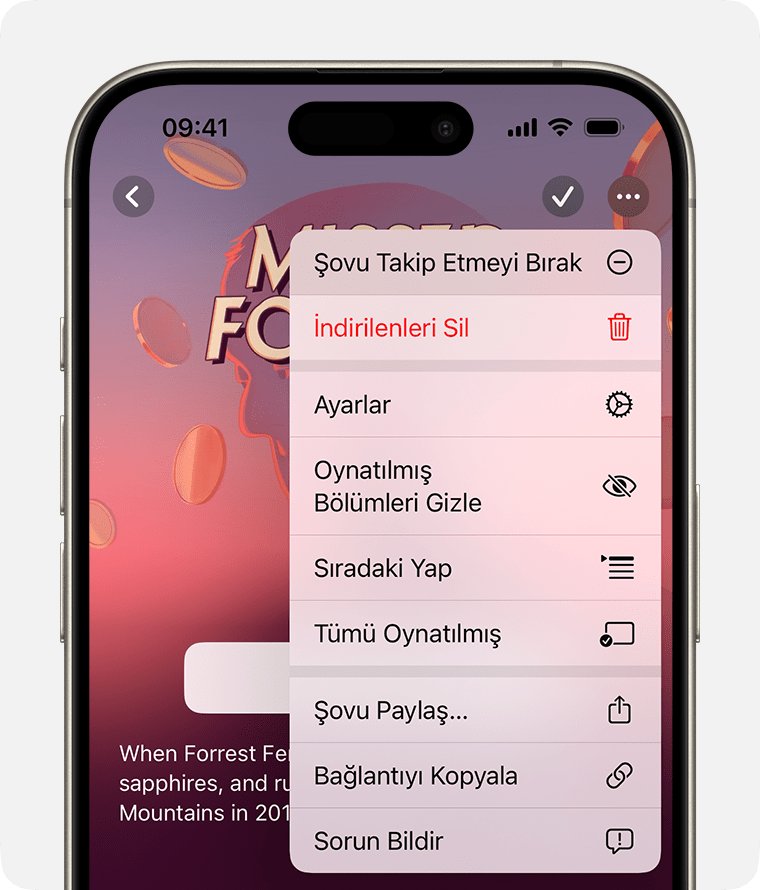
İndirdiğiniz bölümler varsa indirdiğiniz tüm bölümleri tutmayı veya Arşiv'inizden kaldırmayı seçebilirsiniz. Tüm Bölümleri Tut'u seçerseniz yeni bölümler indirilmez ancak zaten Arşiv'inizde bulunan bölümler silinmez.
Premium içerik sunan bir şovu takip etmeyi bırakırsanız aboneliğiniz devam eder.
Bir aboneliği nasıl iptal edeceğinizi öğrenin
Kuyruğunuzu düzenleme
Podcast'ler uygulamasını açın.
Göz atma veya arama yoluyla bir şovu bulun.
Bilgi sayfasını görmek ve sıranıza eklemek istediğiniz bölümü bulmak için şova dokunun.
Bölümün yanındaki dokunun
Mevcut bölüm bittikten sonra bölümü oynatmak için seçeneğine dokunun veya bölümü sıranızın en sonuna koymak için seçeneğine dokunun.
Sizin İçin sıranızın veya özel sıranızın düzenini değiştirmek için ekranın alt kısmındaki mini oynatıcıya, ardından .
Bölümü taşımak için basın ve düğmeyi sürükleyin.
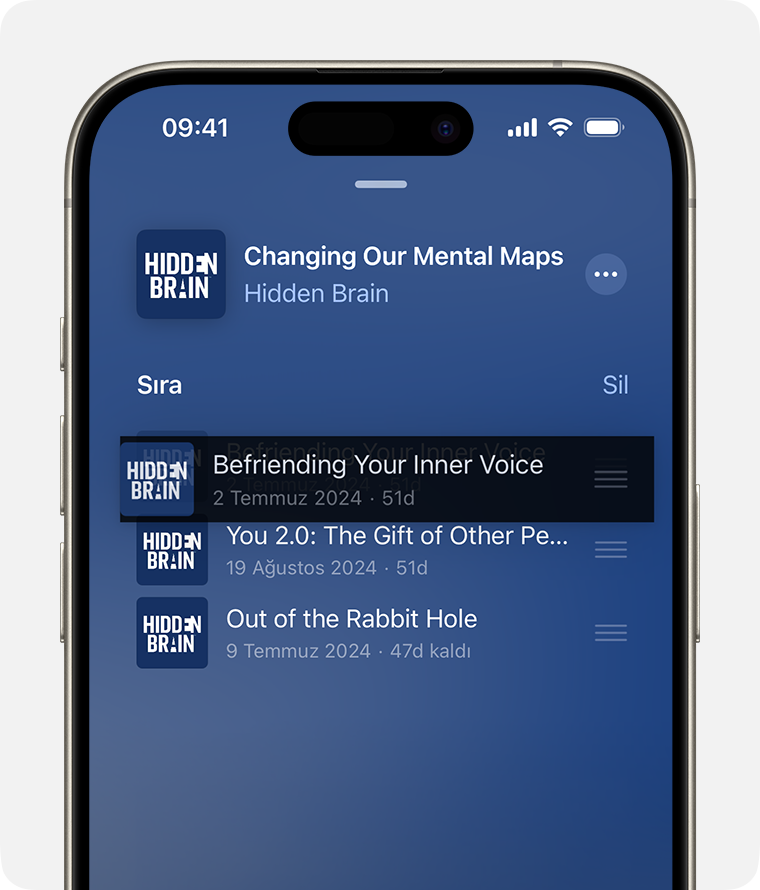
Sezonları ve bölümleri filtreleme
Sezonları olan podcast'leri sezona göre filtreleyebilirsiniz. Bir podcast'i takip ediyorsanız veya bölümleri kaydettiyseniz ya da indirdiyseniz yalnızca oynatmadığınız bölümleri, indirdiklerinizi ve daha fazlasını görmek için de filtre uygulayabilirsiniz.
Podcast'ler uygulamasını açın.
iPhone'unuzda Arşiv sekmesine gidin, ardından Şovlar'a dokunun. iPad'inizde kenar çubuğundan Arşiv'e gidin ve Şovlar'a dokunun.
Bilgi sayfasını görmek için şova dokunun.
Sezonlar'a veya Bölümler'e dokunun, ardından bir filtre seçin.
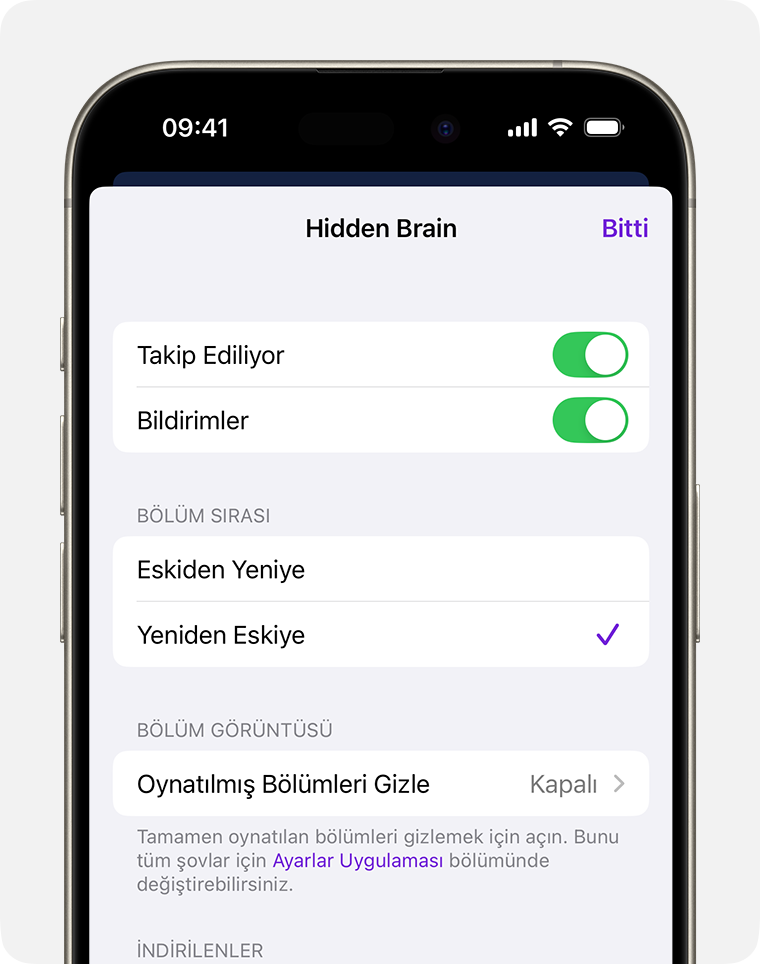
Bir podcast bölümünü hızlandırma veya yavaşlatma
Podcast'ler uygulamasını açıp bir bölümü dinlemeye başlayın.
Ses denetimlerini genişletmek için ekranın alt kısmındaki mini oynatıcıya dokunun.
Tap the dokunun, ardından açılan menüde bir hız seçin.
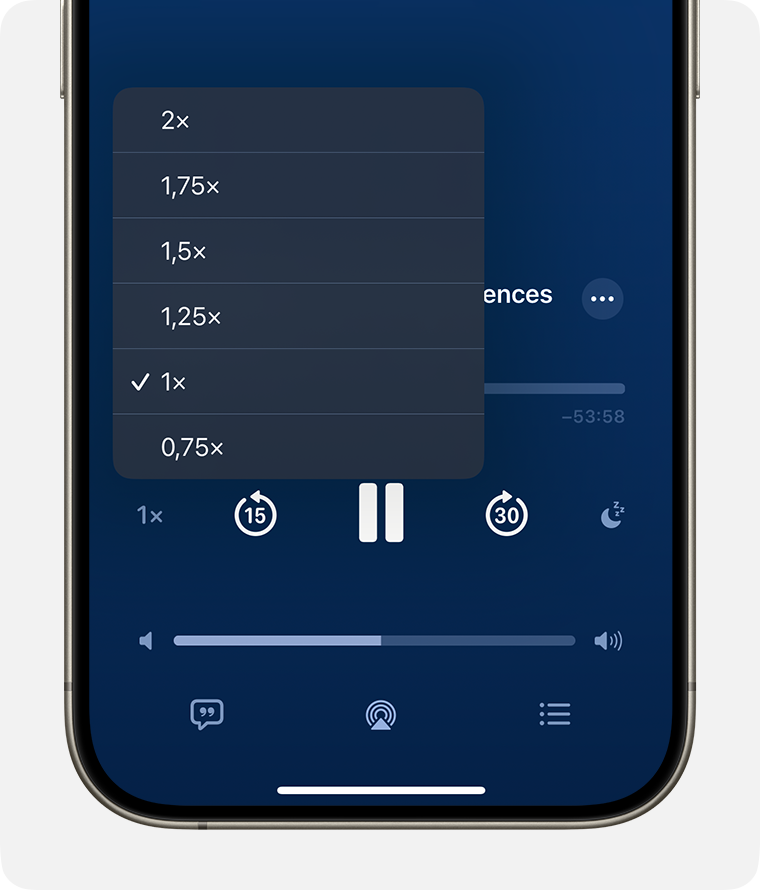
Podcast dökümlerini görüntüleme
Podcast'ler uygulamasını açıp bir bölümü dinlemeye başlayın.
Ses denetimlerini genişletmek için ekranın alt kısmındaki mini oynatıcıya dokunun.
. gri görünüyorsa söz konusu bölüm için sohbet dökümü mevcut değildir.

Döküm görünümünde şunları yapabilirsiniz:
Eşzamanlanmış dökümleri okuyarak en sevdiğiniz şovları takip edin.
Podcast'i ileri veya geri kaydırarak dinlemek istediğiniz bölümü oynatmak için dokunun.
Belirli kelimeleri bulmak ve doğrudan bu bölümlere gitmek için Ara'ya dokunun.
Bölümü basılı tutarak dökümle ilgili bir sorun bildirin. Sorun Bildir'e dokunun, ardından ekrandaki adımları izleyin.
Dökümler Beyaz Rusya, Çin ana karası ve Rusya'da kullanılamaz.
